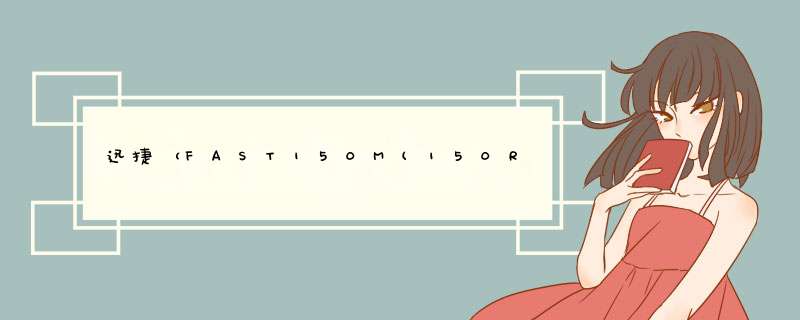
迅捷(FAST150M(150R))的无线路由器如何设置的方法。
如下参考:
1.有线计算机连接到路由器的LAN端口,外部网络的网线连接到路由器的WAN端口,无线连接经路由器设置后通过无线功能连接到路由器。
2.设置您的计算机的IP地址,右击在线邻居属性,如下图。
3.本地连接,点击属性,如下图所示。
4.点击TCP/IP后点击属性,如下图。
5.将IP地址设置为自动获取IP地址,如下图。
6.测试指令检查计算机是否连接到路由器,在打开的CMD窗口中,输入ping192.168.1.1,结果如下所示,指示它接近于与路由器通信。
7.打开Internetexplorer并输入路由器地址,将看到如下所示的登录界面。要以系统管理员身份登录,请在登录界面输入用户名和密码(均为admin出厂设置),然后单击ok。
8.如果用户名和密码正确,浏览器将显示一个管理员模式的屏幕,并d出一个安装向导页面,如下所示。
9.点击下一步进入浏览模式选择画面,如下图。
10.在如下界面中输入ISP,提供的宽带互联网用户名和密码。
11.设置完成后,点击next,可以看到基本无线网络参数设置页面,如下图所示。
12.设置完成后,单击next如果更改了无线设置,将d出如下图所示的设置向导完成界面。
1、将迅捷免驱动无线网卡插在电脑USB口上后,用鼠标双击 计算机 。
2、然后再用鼠标双击 CD驱动器 。
3、再在打开的文件夹中双击下图中的图标。
4、无线网卡自动进行初始化设置。
5、当设置完成后,单击桌面右下角的网络图标。
6、此时会出现一个列表,找到想要链接的无线网络,单击后出现 链接 字样,接着单击 链接 。
7、正在连接到无线网络,如果该无线网络有密码设置,则需要输入密码,这样就可以上网了。
Fast迅捷FWR200无线路由器设置的具体 *** 作步骤如下:
1、我们首先打开电脑在浏览器里面登录管理界面,在d出的对话框中输入登录用户名和密码(出厂默认都是admin),再点击“确定”即可。
2、然后我们启动设置向导,首次配置Fast迅捷路由器时,登录到管理界面后会自动d出“设置向导”,如果未d出请点击左边的“设置向导”启动,然后在点击“下一步”。
3、然后我们选择上网方式,选择上网方式,如果不清楚可以咨询你的ISP宽带运营商,或者直接选择“让路由器自动选择上网方式(推荐)”,再选择“下一步”。
4、然后我们进行上网参数配置,填写ISP宽带运营商提供的“上网账号”和“上网口令”再点击“下一步”。
5、然后我们进行无线网络配置即“SSID”用户自定义设置,我们选择“无线安全选项”,下面选择“WPA-PSK/WPA2-PSK”,再选择“PSK密码”用户自定义设置,置,再选择“下一步”。
6、然后点击“完成”即可完成Fast迅捷FWR200无线路由器设置。
欢迎分享,转载请注明来源:内存溢出

 微信扫一扫
微信扫一扫
 支付宝扫一扫
支付宝扫一扫
评论列表(0条)